Đối với các tín đồ của các ứng dụng game nổi tiếng ngày nay như: Fifa Online, LOL, WAR... và đặc biệt là AOE – bộ game Đế Chế đang làm mưa làm gió trong bộ phận sinh viên Việt Nam ngày nay thì hầu như ai ai cũng thích chơi game trong chế độ Full màn hình
Không phải lúc nào vào game thì game đó đã ở trong trạng thái full màn hình, yêu cầu bạn phải cài đặt lại cấu hình hoặc sử dụng ứng dụng nào đó để sao cho khi vào game sẽ được full màn hình. Hôm nay Taimienphi.vn sẽ hướng dẫn các bạn cách cài đặt để sao cho khi vào bất kỳ game nào, màn hình sẽ ở chế độ Full màn hình

Cách điều chỉnh Full màn hình chơi game ở Windows 10
Khi bạn cài đặt một số game trên Windows 10 hay đơn giản là một số game từ thời cũ, ta hay bị hiện tượng màn hình có 2 dọc đen cũng như hình ảnh hiển thị theo tỉ lệ vuông chứ không phải theo tỉ lệ HD như bây giờ và để khắc phục tình trạng đó, Taimienphi.vn sẽ giúp bạn chỉnh Full màn hình chơi game trên Windows 10.
Một số game mặc định luôn ở mức cấu hình thấp nhất, độ phân giải thấp nhất và với màn hình của bạn chưa chắc đã đúng với tỉ lệ khung hình, việc bị lệch tỉ lệ là chuyện thường xuyên xảy ra khi các bạn chơi game đời cổ như heroes 3 hay đế chế, đặc biệt là với các game thử game đế chế rất hay gặp phải lỗi này do game đã có từ rất lâu.
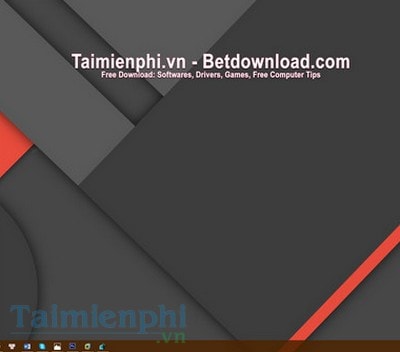
Bước 1: Gõ tổ hợp phím Windows + R, nhập Regedit và OK.

Bước 2: Trong Registry Editor các bạn nhập theo đường dẫn sau : HKEY_LOCAL_MACHINE > SYSTEM > ControlSet001> Control > GraphicsDrivers > Configuration > NOEDID_15AD_0405_00000000_000F0000_0 > 00 > 00 , sau đó chọn Scaling > modify

Bước 3: Chuyển đổi giá trị Hexadecimal sang Decimal và nhập Value data = 3. Như vậy là chúng ta đã hoàn tất.

Ngoài ra còn một cách khác các bạn có thể thử là click chuột phải ra màn hình chọn Graphic Options -> Panel fit -> Scale Full Screen

Như vậy với 2 cách đơn giản trên có ghể giúp bạn chỉnh full màn hình khi chơi game trên Windows 10 rồi đấy và 2 cách này còn áp dụng được cả cho Windows 8 lẫn 7. Hy vọng bài viết giúp ích được cho bạn. Ngoài ra bạn đọc cũng nên quan tâm đến cách thay đổi độ phân giải màn hình máy tính phù hợp để tối ưu hóa hiển thị hơn.
Cách điều chỉnh Full màn hình chơi game ở Windows 7
Bước 1: Các bạn vào Run bằng cách nhấn tổ hợp phím (Windows + R)
Gõ : regedit ->OK (Hoặc Sử dụng phím Enter)

Bước 2:
+ Các bạn vào HKEY_LOCAL_MACHINE ->SYSTEM

Bước 3:
- Tại mục SYSTEM, Các bạn chọn ->ControlSet001->Control ->GraphicsDrivers

Bước 4:
Tại GraphicsDrivers, các bạn chọn Configuration
->SAM0788HYTB900359_25_07DB_68^6B6C3CB05C06D1DE0B1A3B2C580F73E8 ->00 -> kích đúp 00.
Sau đó kích đúp vào Scaling -> Đổi giá trị 4 thành số 3 (Tại Bước 10) sau đó chọn OK

Bước 5: Quay trở lại Bước 2
- Tại mục SYSTEM, Các bạn chọn ->ControlSet002->Control ->GraphicsDrivers

Bước 6: Tại mục GraphicDrivers, các bạn thực hiện lần lượt như Bước 4 nhé
Như vậy, cách chỉnh full màn hình chơi game ở windows 7 đã xong rồi
Cách điều chỉnh Full màn hình chơi game ở Windows 8
Bước 1 tới Bước 3, các bạn thực hiện tương tự đối với Windows 7 nhé
Bước 4: Từ mục GraphicDrivers ->Configuration ->AUO183CO_01_0709_17^77348d75963EED9CA6 ->00 ->00
Kích đúp vào Scaling -> Đổi từ giá trị 4 thành 3. Sau đó OK

Như vậy là đã chỉnh sửa xong mà hình full khi chơi game trên Windows 8
Trên đây, taimienphi.vn đã hướng dẫn các bạn cách chỉnh màn hình FULL khi chơi game trên 2 hệ điều hành Windows 10, 8 và Windows 7. Trước đây taimienphi.vn từng có bài viết hướng dẫn sửa lỗi khi màn hình bị co vuông, bạn đọc có thể tham khảo trước khi tham khảo bài viết này nhé. Biết đâu vấn đề của bạn có thể giải quyết, còn không hãy theo dõi Taimienphi.vn sửa lỗi này nhé.
https://thuthuat.taimienphi.vn/chinh-full-man-hinh-choi-game-tren-windows-2504n.aspx
Hiện nay có rất nhiều tựa game HOT cho game thủ trên máy tính cũng như thiết bị Mobile, một trong số đó là game Halo Combat Evolved. Khi chơi Halo Combat Evolved trên máy tính, người chơi sẽ được trải qua nhiều cung bậc cảm xúc khác nhau khi đối đầu với hàng loạt đối thủ có vũ khí tối tân và có % bắn chính xác rất cao.